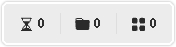Экспорт Остатков для FBS
Одна из ключевых функций при работе по схеме продажи со своего склада. Вы можете просто вносить остатки в учетную систему и автоматически экспортировать их в АлиЭкспресс.
⚙️ Настройка экспорта остатков
Зайдите в Connect и перейдите в раздел
ТоварыподразделЭкспорт остатков:в МойСклад в ALIEXPRESS CONNECT
в отдельную версию TOPSELLER PRO
Настройте какие остатки Вы хотите передавать:
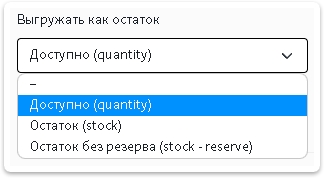
Настройте, что будет делать программа с товарами которые без связи:
вообще их игнорировать
проставлять 0 остаток по таким товарам

Теперь самая важная часть, выберите с какого склада программа будет брать остаток и выгружать в АлиЭкспресс.
Если склады не выбраны, программа будет выгружать остатки со всех складов.

Если Вам нужна автоматическая выгрузка остатка, включите этот пункт. Здесь так же можно указать больше какого числа Вы хотите выгружать остаток, чтобы у вас всегда был остаток в запасе. Нажмите кнопку

Кнопка  может находиться в правой области браузера - особенность интерфейса Connect для МоегоСклада, который технически не позволяет разместить ее внизу формы, как все привыкли. И пользователи её теряли за полосой прокрутки. Поэтому теперь она находится справа - чтобы всегда быть в доступе и на виду.
может находиться в правой области браузера - особенность интерфейса Connect для МоегоСклада, который технически не позволяет разместить ее внизу формы, как все привыкли. И пользователи её теряли за полосой прокрутки. Поэтому теперь она находится справа - чтобы всегда быть в доступе и на виду.
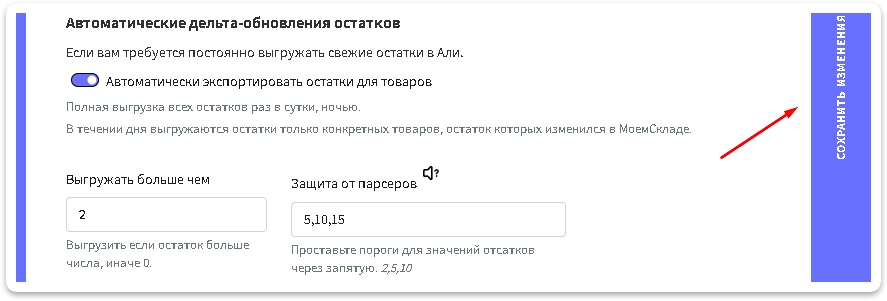
Так же вы можете в любое время сделать полную выгрузку остатков одноразовой задачей.
🧠 Важно! После обновления связей нужно сделать полную выгрузку остатков одноразовой задачей.
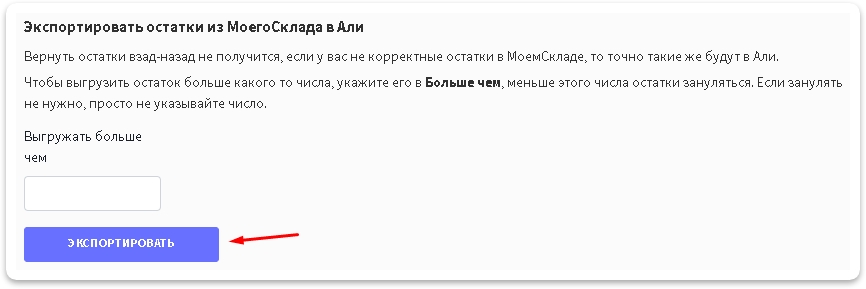
Дождитесь завершения задачи. Время которое понадобится для пересоздания таблицы зависит от количества товаров.
Last updated